| Autore |
 Discussione Discussione  |
|
watta75
Tecnico di terra
   
221 Messaggi |
 Lasciato il - 25 Feb 2013 : 11:27:40 Lasciato il - 25 Feb 2013 : 11:27:40


|
| Sono qui con un'ennesima domanda. Sto scaricando scenari freeware e sto trovando difficolta'. La maggior parte di .zip che si scaricano hanno i file contenuti in una cartella chiamata "Scenery addon". Il file di istruzioni dice di aprire lo zip nella cartella di fs9, cosa che faccio puntualmente. Fatto questo le istruzioni parlano di "libreria dello scenario" e della sua attivazione, e da qui non so che fare. Avete qualche link per capire la procedura per l'installazione spiegata passo passo? Grazie a tutti |

|
|
|
MED1473
Rampista
  
Italy
Messaggi: 183 |
 Lasciato il - 25 Feb 2013 : 12:18:08 Lasciato il - 25 Feb 2013 : 12:18:08


|
| Luca, googla fs9 scenery installation e vedrai che tutto è risolto! |
Matteo Capocefalo (MED1473)
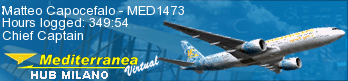
|
 |
|
watta75
Tecnico di terra
   
Messaggi: 221 |
 Lasciato il - 25 Feb 2013 : 12:31:27 Lasciato il - 25 Feb 2013 : 12:31:27


|
Google sta diventando la mia seconda casa. Ho provato varie chiavi di ricerca. Ora provo anche "fs9 scenery installation" come suggerito.
Grazie ;) |

|
 |
|
|
GiorgioMed074
Comandante
  
    

United Kingdom
Messaggi: 1029 |
 Lasciato il - 25 Feb 2013 : 12:39:50 Lasciato il - 25 Feb 2013 : 12:39:50




|
La casa spesso nasconde le cose 
guarda questo video, verso la fine c'e' la risposta alla tua domanda
http://www.youtube.com/watch?v=ircvsArX-9U |

Capace di intendere e di volare
X-PLANE
|
 |
|
watta75
Tecnico di terra
   
Messaggi: 221 |
 Lasciato il - 25 Feb 2013 : 13:37:38 Lasciato il - 25 Feb 2013 : 13:37:38


|
Ahahahahahahahah. Ottima metafora :)
Grazie per il video, lo vedo subito |

|
 |
|
|
Alfafox
Primo ufficiale
 
    

Italy
Messaggi: 802 |
 Lasciato il - 25 Feb 2013 : 13:44:11 Lasciato il - 25 Feb 2013 : 13:44:11


|
Ciao Luca, provo a darti qualche suggerimento sulla base delle mie preferenze e delle mie conoscenze.
Per me l'ideale è avere una procedura unica e procedere sempre in quel modo, così minimizzo gli errori e ho un riferimento per quello che ho fatto senza non confondermi con le varie istruzioni che si trovano in allegato ai vari pacchetti.
Allora partiamo col dire che gli scenari aggiuntivi per FS9 hanno tutti una cartella principale, per esempio chiamata "LIRF" e all'interno due sottocartelle "Scenery" e "Texture". Queste cartelle contengono i file dello scenario; nella cartella Scenery si trovano file con estensione .bgl che riguardano tutti gli elementi dello scenario, mentre nella cartella Texture si trovano i file grafici che rivestono gli elementi dello scenario per dargli un aspetto esterno il più possibile simile al reale.
Una volta scaricato lo scenario che vuoi installare, io suggerirei di non scompattarlo mai direttamente nelle cartelle del simulatore ma in cartelle temporanee, in modo da rendersi bene conto di cosa c'è nel file compattato e poi procedere allo spostamento di file e cartelle nelle tuo simulatore.
Bene, a questo punto, nella stragrande maggioranza dei casi, le operazioni da fare sono:
1) Spostare la cartella principale dello scenario ("LIRF" nell'esempio di prima) nella cartella Addon Scenery che trovi tra le cartelle presenti nella directory principale di FS, per capirci, l'indirizzo sarà C:\Percorsoapiacere\FS9\Addon Scenery
dove Percorsoapiacere sta per il percorso che hai scelto per la tua installazione di FS9.
2) Lanciare il simulatore e cliccare, dalla schermata iniziale, sulla voce in basso a sinistra "Impostazioni".
3) Nella finestra che ti si apre scegliere "Libreria scenari". Vedrai un elenco degli scenari già caricati sul simulatore.
4) A questo punto scegliere "Aggiungi area" e andare a cercare la cartella dello scenario, quindi in "Addon Scenery", selezionarla e cliccare OK.
5) Ora, potrebbero succedere 2 cose:
- le finestre si chiudono e trovi la cartella "LIRF" o quello che è in cima all'elenco degli scenari. a questo punto ti basta chiudere il simulatore e al prossimo riavvio lo scenario sarà installato.
- Se hai Window7 come me, dopo avere cliccato OK al punto 4, ti si apre un'altra finestra che mostra il contenuto della cartella LIRF. A questo punto bisogna solo cliccare la freccetta blu in alto per tornare indietro nella cartella principale e si tornerà al menù libreria scenari con il nostro scenario inserito in cima.
Se lo scenario prevede più di una cartella, ad esempio, la cartella dell'aeroporto più la cartela delle landclass dello scenario o altro, in quel caso procedi come sopra per installare le cartelle, facendo bene attenzione alle priorità, cioè a quale scenario va più in alto nell'elenco della libreria scenari.
Se il pacchetto avesse anche un file AFCAD ad esempio LIRF_AF2.bgl ti consiglio di mettere questo tipo di file (che contengono informazioni sulla struttura dell'aeroporto, piste, parcheggi, nav aid, ecc) in un'unica cartella, e precisamente C:\Percorsoapiacere\FS9\Addon Scenery\Scenery, cioè nella cartella scenery che trovi dentro alla cartella Addon Scenery. Così facendo, se per un aeroporto hai solo il file AFCAD e NON le cartelle dello scenario, puoi anche metterlo nella cartella Scenery come dicevo sopra e lanciare il sim: lo scenario sarà in questo modo già attivo perché FS9 riconosce il nuovo file .bgl che è stato aggiunto.
A volte i pacchetti di scenari sono più complessi e hanno più file da posizionare in più cartelle; anche in questi casi, niente paura, scompattando tutto nella cartella provvisoria e seguendo le istruzioni allegate dagli sviluppatori si riesce ad installare il tutto.
Sono stato molto su linee generali, se hai bisogno per qualche caso specifico chiedi pure.

|

Apple iMAC 21,5" Intel Quad-Core i5 2.9 GHz Win7 64 NVIDIA GeForce GT 750M 1GB FS9/XP10
Desktop i5-11600K @ 3.90GHz Windows 10 Pro 16GB - GeForce RTX 3060 12GB XP10/MSFS2020 |
 |
|
watta75
Tecnico di terra
   
Messaggi: 221 |
 Lasciato il - 25 Feb 2013 : 14:14:09 Lasciato il - 25 Feb 2013 : 14:14:09


|
Oddio, grazie per le info. Arrivo al punto 4 senza problemi, dopo qui mi perdo. Clicco ok su addon scenery, clicco freccia blu (per tornare indietro, per intenderci, avendo io win7) e mi ritrovo di nuovo con finestra aperta e addon scenery evidenziato. Da qua l'unico modo per tornare al menu' delle librerie e' fare annulla, ma in cima ho sempre gli stessi file, e nessun nuovo file inserito in lista
Edit: Ok, ci sono riuscito. Evidentemente c'era qualche problema con il file scaricato. Ho fatto una seconda prova. Grazie mille :) |

|
Modificato da - watta75 il 25 Feb 2013 14:21:06 |
 |
|
| |
 Discussione Discussione  |
|
|
|


